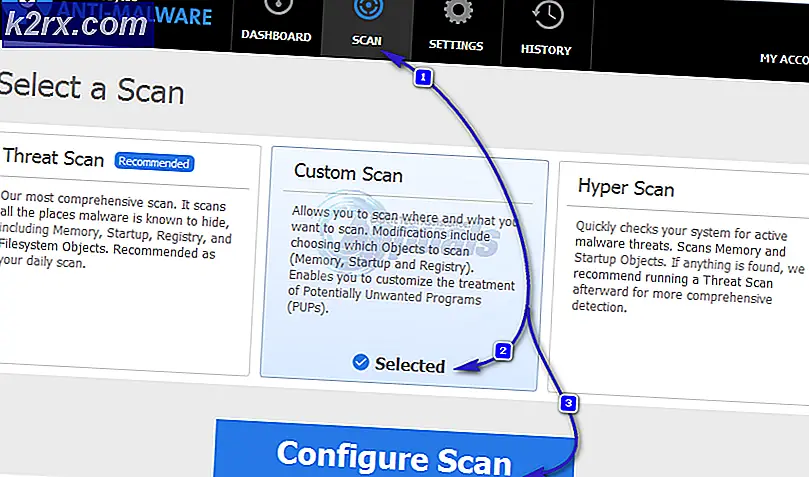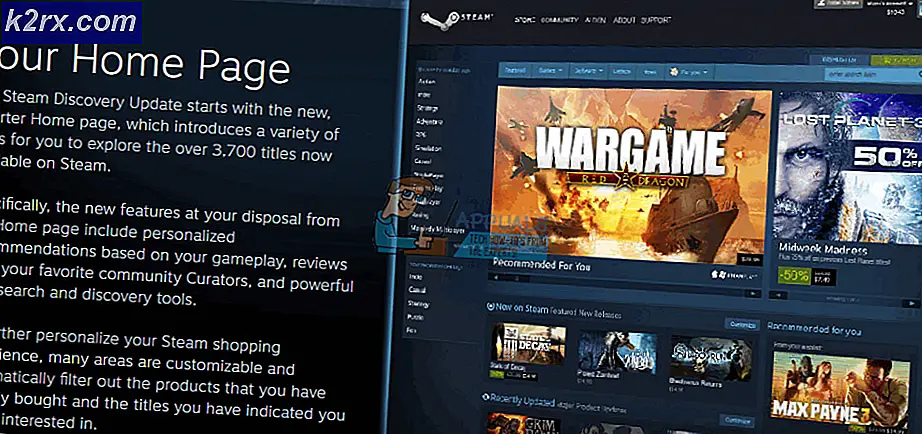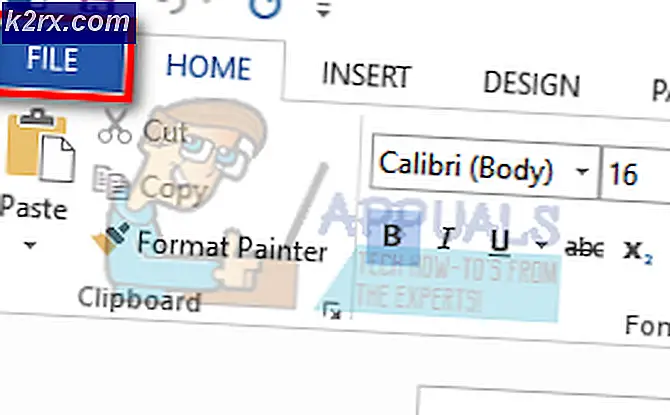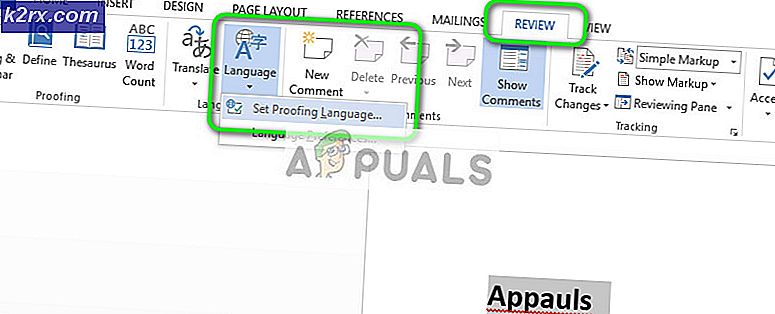วิธีแก้ไข Netflix Error Code T1 บน Windows 10
ผู้ใช้ Netflix บางรายกำลังพบกับไฟล์ รหัสข้อผิดพลาด T1 หลังจากการเล่นล้มเหลวบนพีซี Windows 10 (เมื่อใช้แอป Universal Windows Platform Netflix) ผู้ใช้ที่ได้รับผลกระทบบางรายรายงานว่าปัญหาเกิดขึ้นกับทุกรายการที่พยายามสตรีมในขณะที่ผู้ใช้รายอื่นจะได้รับรหัสข้อผิดพลาดนี้กับบางชื่อเท่านั้น
หลังจากตรวจสอบปัญหาแล้วปรากฎว่ามีสาเหตุหลายประการที่จะทำให้เกิดรหัสข้อผิดพลาดนี้ นี่คือรายชื่อผู้ก่อเหตุที่อาจเกิดขึ้นโดยย่อ:
เมื่อคุณทราบสาเหตุที่เป็นไปได้แล้วนี่คือรายการการแก้ไขที่ผู้ใช้ที่ได้รับผลกระทบบางรายใช้เพื่อแก้ไขปัญหา:
วิธีที่ 1: รีสตาร์ทคอมพิวเตอร์ของคุณ
ตามที่ปรากฎการแก้ไขที่พบบ่อยที่สุดสำหรับปัญหาเฉพาะนี้ใน Windows 10 คือเพียงแค่รีสตาร์ทคอมพิวเตอร์ของคุณและรอให้การเริ่มต้นครั้งถัดไปเสร็จสิ้น การดำเนินการนี้จะจบลงด้วยการล้างไฟล์ชั่วคราวใด ๆ ที่อาจรบกวนการทำงานของสตรีมมิง
ผู้ใช้ที่ได้รับผลกระทบหลายรายยืนยันว่าการดำเนินการนี้อนุญาตให้ใช้แอป UWP ของ Netflix เพื่อสตรีมเนื้อหาได้ตามปกติ
ดังนั้นหากคุณยังไม่ได้ลองทำเช่นนี้ให้รีสตาร์ทพีซีของคุณตามอัตภาพและรอให้การเริ่มต้นครั้งถัดไปเสร็จสิ้นก่อนที่จะลองดำเนินการสตรีมซ้ำ
หากคุณยังคงติดอยู่กับรหัสข้อผิดพลาด T1 เดียวกันแม้ว่าจะรีสตาร์ทคอมพิวเตอร์แล้วก็ตามให้เลื่อนลงไปที่การแก้ไขที่เป็นไปได้ถัดไปด้านล่าง
วิธีที่ 2: การรีสตาร์ทหรือรีเซ็ตเราเตอร์ / โมเด็มของคุณ
เนื่องจากโดยทั่วไปรหัสข้อผิดพลาดนี้จะชี้ไปที่ปัญหาการเชื่อมต่อเครือข่ายที่ขัดขวางไม่ให้คอมพิวเตอร์ของคุณเข้าถึงปัญหา Netflix คุณจึงควรแก้ไขปัญหาเกี่ยวกับความไม่สอดคล้องกันของ TCP / IP
คุณอาจพบรหัสข้อผิดพลาด T1 ในอินสแตนซ์ที่ ISP ของคุณกำหนดไดนามิก IP ที่อยู่ในช่วงที่ จำกัด
หากสถานการณ์นี้ใช้ได้คุณควรจะแก้ไขข้อผิดพลาดได้ด้วยวิธีใดวิธีหนึ่งด้านล่างนี้:
- รีสตาร์ทเราเตอร์หรือโมเด็ม - การไปตามเส้นทางนี้จะช่วยให้คุณสามารถรีเฟรชข้อมูล TCP และ IP ของคุณได้โดยบังคับให้เราเตอร์ของคุณรีเฟรชข้อมูลเครือข่ายที่เกี่ยวข้องกับคอมพิวเตอร์ของคุณ
- การรีเซ็ตเราเตอร์หรือโมเด็ม – การรีเซ็ตเราเตอร์/โมเด็มจะจบลงด้วยการล้างการตั้งค่าแบบกำหนดเองที่อาจมีส่วนทำให้เกิดข้อผิดพลาดนี้ในแอป Netflix UWP
A. รีสตาร์ทเราเตอร์/โมเด็มของคุณ
หากคุณต้องการแก้ไขความไม่สอดคล้องกันของเราเตอร์/โมเด็มและหลีกเลี่ยงการลบข้อมูลที่ละเอียดอ่อน ให้ใช้วิธีนี้
เมื่อทำการรีบูตอุปกรณ์เครือข่ายของคุณคุณจะต้องล้างข้อมูลชั่วคราว (TCP / IP) ที่เราเตอร์หรือโมเด็มของคุณกำลังดูแลอยู่ หากรหัสข้อผิดพลาด T1 เกิดจากสิ่งที่รูทในไฟล์ชั่วคราวเครือข่ายของคุณการดำเนินการนี้ควรแก้ไขปัญหาทั้งหมด
ในการรีสตาร์ทบนเราเตอร์หรือโมเด็มของคุณให้ค้นหาไฟล์ ปุ่มเปิด/ปิด บนอุปกรณ์เครือข่ายของคุณ (โดยทั่วไปจะอยู่ที่ด้านหลังเราเตอร์ของคุณ)
เมื่อคุณจัดการเพื่อหาตำแหน่งได้ให้กดหนึ่งครั้งเพื่อตัดไฟจากนั้นถอดสายไฟออกทางกายภาพและรอหนึ่งนาทีเต็มเพื่อให้แน่ใจว่าตัวเก็บประจุไฟหมดจนหมด
หลังจากรอเสร็จแล้วให้เชื่อมต่อสายไฟอีกครั้งและเริ่มเราเตอร์หรือโมเด็มตามอัตภาพและดูว่าปัญหาได้รับการแก้ไขใน Netflix หรือไม่เมื่อการเข้าถึงอินเทอร์เน็ตกลับคืนมา
B. การรีเซ็ตเราเตอร์ / โมเด็มของคุณ
หากการรีสตาร์ทเราเตอร์ / โมเด็มแบบธรรมดาไม่ได้ผลสำหรับคุณและคุณยังคงสงสัยว่าการตั้งค่าเครือข่ายปัจจุบันของคุณเป็นสาเหตุของปัญหานี้คุณควรดำเนินการตามขั้นตอนการรีเซ็ต
พึงระลึกไว้เสมอว่าการดำเนินการนี้จะคืนค่าสถานะเราเตอร์หรือโมเด็มของคุณกลับเป็นสถานะโรงงาน ซึ่งหมายความว่าข้อมูลที่บันทึกไว้จะสูญหาย ซึ่งรวมถึง ข้อมูลรับรอง PPPoEพอร์ตที่ส่งต่ออุปกรณ์ที่ถูกบล็อกและข้อมูลอื่น ๆ
หากคุณตั้งใจที่จะปฏิบัติตามขั้นตอนนี้คุณสามารถเริ่มขั้นตอนการรีเซ็ตเราเตอร์ / โมเด็มโดยค้นหาไฟล์ รีเซ็ต (ที่ด้านหลังอุปกรณ์ของคุณ) และใช้ของมีคมเช่นไม้จิ้มฟันหรือไขควงเพื่อกดและ ค้างไว้ประมาณ 10 วินาที หรือจนกว่าคุณจะสังเกตเห็นไฟ LED ด้านหน้าทั้งหมดกะพริบพร้อมกัน
เมื่อขั้นตอนการรีเซ็ตเสร็จสมบูรณ์ให้ตั้งค่าการเข้าถึง Netflix ใหม่และดูว่าปัญหาได้รับการแก้ไขแล้วหรือไม่
บันทึก: ถ้าคุณคือ ISP (ผู้ให้บริการอินเทอร์เน็ต) กำลังใช้ PPPoE, คุณจะต้องกำหนดค่าเราเตอร์ของคุณใหม่ด้วยข้อมูลรับรองที่กำหนดเองเพื่อแก้ไขปัญหา
อย่างไรก็ตามในกรณีที่คุณได้ลองรีบูตและรีเซ็ตอุปกรณ์เครือข่ายของคุณแล้วและคุณยังคงได้รับรหัสข้อผิดพลาดเดิมให้เลื่อนลงไปที่การแก้ไขที่เป็นไปได้ถัดไปด้านล่าง
วิธีที่ 3: การปรับปรุงการเชื่อมต่อของคุณ
หากวิธีการใดข้างต้นไม่สามารถช่วยคุณได้คุณควรเริ่มพิจารณาข้อเท็จจริงที่ว่าคุณอาจประสบปัญหาคอขวดจากการเชื่อมต่ออินเทอร์เน็ตปัจจุบันของคุณ
ในกรณีที่สถานการณ์นี้ใช้ได้สิ่งหนึ่งที่คุณทำได้คือย้ายออกจากการเชื่อมต่อไร้สายและย้ายไปยังการเชื่อมต่อแบบใช้สาย (อีเธอร์เน็ต) เพื่อปรับปรุงความเร็วในการเชื่อมต่อ
การเปลี่ยนไปใช้แบบมีสายอาจเป็นเรื่องที่ไม่สะดวก แต่จะสร้างความแตกต่างหากคุณถูกบังคับให้ทำงานโดยใช้ความเร็วอินเทอร์เน็ตที่น้อยกว่าค่าเฉลี่ย
หากไม่เป็นไปได้และคุณถูกบังคับให้ใช้การเชื่อมต่อไร้สายคุณอาจเห็นข้อผิดพลาด T1 เนื่องจากอุปกรณ์ของคุณอยู่ไกลจากเราเตอร์เกินไป ในกรณีนี้คุณควรพิจารณารับตัวขยายช่วง Wi-Fi เพื่อบรรเทาความกังวลนี้
บันทึก: หากคุณไม่ต้องการลงทุนในอุปกรณ์ใหม่คุณสามารถทำได้เช่นกัน เปลี่ยนโทรศัพท์ Android ของคุณให้เป็น Wi-Fi Extender.
ในกรณีที่ความเร็วอินเทอร์เน็ตของคุณไม่ต้องตำหนิสำหรับรหัสข้อผิดพลาด T1 ให้เลื่อนลงไปที่วิธีแก้ปัญหาขั้นสุดท้ายด้านล่าง
วิธีที่ 4: การใช้ Netflix จากเบราว์เซอร์ของบุคคลที่สาม
หากคุณลองแก้ไขปัญหาข้างต้นทั้งหมดแล้วและยังติดอยู่กับรหัสข้อผิดพลาด T1 เมื่อพยายามสตรีมเนื้อหาจาก Netflix จากแอป UWP คุณอาจพิจารณาใช้ทางเลือกอื่นของบุคคลที่สาม
ผู้ใช้ที่ได้รับผลกระทบหลายรายที่ประสบปัญหาเดียวกันได้ยืนยันว่าในที่สุดพวกเขาสามารถสตรีมเนื้อหาจาก Netflix ได้โดยไม่ต้องใช้รหัสข้อผิดพลาดนี้ หลังจากที่พวกเขาย้ายออกจากแอป UWP ใน Windows 10 และใช้ Netflix โดยตรงจากเบราว์เซอร์ของบุคคลที่สาม
ฟังก์ชันการทำงานเหมือนกันทุกประการข้อเสียเปรียบเพียงประการเดียวคือคุณอาจพบการใช้งาน GPU และ CPU ที่หนักกว่าเมื่อสตรีมมิ่งจาก Netflix
นี่คือเบราว์เซอร์ของบุคคลที่สามบางส่วนที่คุณควรพิจารณา:
- Google Chrome
- Mozilla Firefox
- เบราว์เซอร์ที่กล้าหาญ
- Opera Browser